Bitwarden: kā atspējot vietņu ikonas

Ja uzskatāt, ka vietņu ikonas pakalpojumā Bitwarden nav vajadzīgas, šeit ir norādīts, kā tās atspējot.
Viena no labākajām funkcijām, ko piedāvā paroļu pārvaldnieki, ir automātiskā aizpilde. Automātiskas pieteikšanās informācijas ievadīšanas koncepcija ir vienkārša, taču šīs funkcijas darbība ir patiešām lieliska lietotāja pieredze. Lai nodrošinātu, ka ievadītie akreditācijas dati attiecas uz pareizo vietni, automātiskā aizpilde darbojas tikai konfigurētiem ierakstiem ar URL. Lai izmantotu automātiskās aizpildes opciju, jums ir jāizmanto arī vietne, kas atbilst ierakstā norādītajam URL.
Ja neesat konfigurējis vietrāžus URL dažiem vai visiem saviem ierakstiem, jums var šķist, ka nevarat izmantot automātisko aizpildīšanu. Patiešām, jūs nevarēsit, lai jūsu pārlūkprogramma automātiski ievadītu akreditācijas datus, kad lapa tiek ielādēta. Tomēr jums nav ar roku jākopē un jāielīmē gan lietotājvārds, gan parole; joprojām varat manuāli atlasīt ierakstu automātiskai aizpildīšanai.
Lai izmantotu Bitwarden automātiskās aizpildes funkcionalitāti, jums jāpierakstās Bitwarden pārlūkprogrammas paplašinājumā . Ja tas vēl nav instalēts, lejupielādējiet paplašinājumu jūsu izvēlētajai pārlūkprogrammai.
Kad paplašinājums ir instalēts un esat pierakstījies, noklikšķiniet uz Bitwarden paplašinājuma ikonas, lai atvērtu paplašinājuma rūti. Pēc tam cilnē “Mana glabātuve” vai meklēšanas joslā atrodiet ierakstu, kuru vēlaties automātiski aizpildīt, un atveriet to, noklikšķinot uz tā.
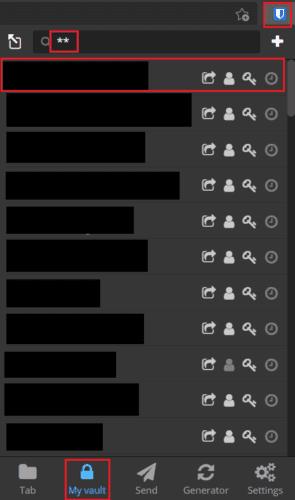
Atveriet ierakstu, kuru vēlaties automātiski aizpildīt.
Ritiniet līdz ievades lapas apakšdaļai un pēc tam noklikšķiniet uz “Automātiskā aizpilde”. Pēc tam paplašinājums automātiski aizpildīs datus, kas ir ievadīti pieteikšanās veidlapā tajā lapā, kurā atrodaties.
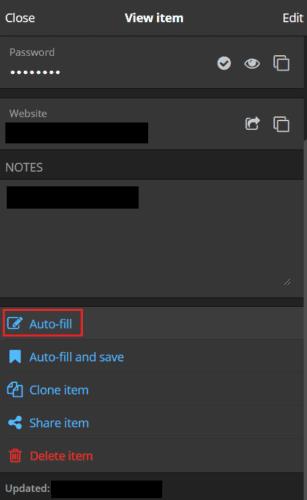
Ritiniet līdz ieraksta apakšdaļai un noklikšķiniet uz “Automātiski aizpildīt”.
Automātiskā aizpilde ir viena no visnoderīgākajām paroļu pārvaldnieka funkcijām. Tas nodrošina izcilu lietotāja pieredzi, ietaupot pūles, manuāli kopējot un ielīmējot vai pat ierakstot savus akreditācijas datus. Veicot šajā rokasgrāmatā norādītās darbības, varat automātiski aizpildīt datus no ierakstiem, kas nav konfigurēti ar URL. Tos nevar automātiski aizpildīt.
Ja uzskatāt, ka vietņu ikonas pakalpojumā Bitwarden nav vajadzīgas, šeit ir norādīts, kā tās atspējot.
Vai jūsu profila ikona ir jāmaina? Skatiet, kā gravatars var palīdzēt un kā to iespējot.
Saglabājiet kārtību, izdzēšot nevajadzīgās mapes pakalpojumā Bitwarden. Lūk, kā.
Saglabājiet savas paroles drošībā, zinot, kā bloķēt Bitwarden paplašinājumu. Lūk, kā.
Ja jums nepieciešama papildu informācija par ierakstu, šeit ir norādīts, kā varat skatīt visu informāciju par Bitarden.
Uzziniet, cik vienkārši ir mainīt sava Bitwarden konta e-pasta adresi. Tālāk ir norādītas darbības, kas jāievēro.
Ja Bitwarden neprasa jums saglabāt jaunas paroles, pārliecinieties, ka lietotne var jums nosūtīt paziņojumus, kad tā konstatē, ka esat mainījis paroli.
Ja jūsu pārlūkprogramma nevar izveidot savienojumu ar jūsu darbvirsmas lietotni 1Password, atjauniniet datoru, aizveriet 1Password un restartējiet ierīci.
Ja 1Password neizdodas pārbaudīt Chromes koda parakstu, iztīriet pārlūkprogrammas kešatmiņu un atspējojiet visus pārlūkprogrammas paplašinājumus, izņemot 1Password.
Nodrošiniet sava Windows 10 datora drošību, regulāri mainot paroli. Lūk, kā jūs varat to mainīt.
Vai nevēlaties saglabāt savus pierakstīšanās akreditācijas datus konkrētai vietnei? Lūk, kā izslēgt domēnu, izmantojot Bitwarden.
Ja nevarat gaidīt, kamēr Bitwarden sinhronizēs jūsu paroles, rīkojieties šādi, kā to izdarīt manuāli.
Bitwarden var nedarboties visās lietotnēs. Lūk, kā kopēt paroli un lietotājvārdu šīm nesaderīgajām lietotnēm.
Vai jums ir jāatver URL, kas saistīts ar ierakstu Bitwarden? Tad šī rokasgrāmata ir paredzēta jums.
Vēlos konfigurēt vietrāžu URL saskaņošanu pakalpojumā Botwarden. Šī rokasgrāmata var jums to palīdzēt.
Ja 1Password nevar sasniegt serveri, pielāgojiet pārlūkprogrammas iestatījumus, lai atļautu visus sīkfailus, un atjauniniet pārlūkprogrammas versiju.
Skatiet, kā Bitwarden varat pievienot pielāgotus līdzvērtīgus domēnus, lai atvieglotu pieteikšanos.
Vai neesat pārliecināts, kā atbloķēt Bitwarden paplašinājumu? Lūk, kā to izdarīt, izmantojot tapu vai biometriskos datus.
Ja 1Password nevar izveidot savienojumu ar 1Password mini, restartējiet datoru un instalējiet jaunāko lietotnes 1Password versiju.
Ja Bitwardens automātiskās aizpildīšanas funkcija nedarbojas, pārliecinieties, vai šī funkcija ir iespējota un jūsu ierīcē darbojas jaunākā lietotnes versija.
Atslēdziet grupas īsziņas Android 11, lai kontrolētu paziņojumus ziņu lietotnē, WhatsApp un Telegram.
Atverot sākumlapa jebkurā pārlūkā, vēlaties redzēt savas iecienītās lietas. Kad sākat lietot citu pārlūku, vēlaties to iestatīt pēc savas gaumes. Iestatiet pielāgotu sākumlapu Firefox Android ar šiem detalizētajiem soļiem un uzziniet, cik ātri un viegli tas var tikt izdarīts.
Tālruņu pasaulē, kur tehnoloģijas nepārtraukti attīstās, Samsung Galaxy Z Fold 5 izceļas ar savu unikālo salokāmo dizainu. Taču, cik futuristisks tas būtu, tas joprojām balstās uz pamata funkcijām, ko mēs visi ikdienā izmantojam, piemēram, ierīces ieslēgšanu un izslēgšanu.
Mēs esam pavadījuši nedaudz laika ar Galaxy Tab S9 Ultra, un tas ir ideāls planšetdators, ko apvienot ar jūsu Windows PC vai Galaxy S23.
Izmantojiet jautrus filtrus jūsu Zoom sanāksmēs. Pievienojiet halo vai izskatieties pēc vienradža Zoom sanāksmē ar šiem smieklīgajiem filtriem.
Vēlaties izveidot drošu OTT pieredzi bērniem mājās? Izlasiet šo ceļvedi, lai uzzinātu par Amazon Prime Video profiliem bērniem.
Lai izveidotu atkārtotus pasākumus Facebook, dodieties uz savu lapu un noklikšķiniet uz Pasākumiem. Pēc tam pievienojiet jaunu pasākumu un noklikšķiniet uz Atkārtota pasākuma pogas.
Kā konfigurēt reklāmu bloķētāja iestatījumus Brave pārlūkā Android, sekojot šiem soļiem, kurus var izpildīt mazāk nekā minūtē. Aizsargājiet sevi no uzmācīgām reklāmām, izmantojot šos reklāmu bloķētāja iestatījumus Brave pārlūkā Android.
Jūs varat atrast vairākus paplašinājumus Gmail, lai padarītu savu e-pasta pārvaldību produktīvāku. Šeit ir labākie Gmail Chrome paplašinājumi.
Ja neesi pārliecināts, kas ir ietekme, sasniegšana un iesaistīšanās Facebook, turpini lasīt, lai uzzinātu. Apskati šo vieglo skaidrojumu.



























